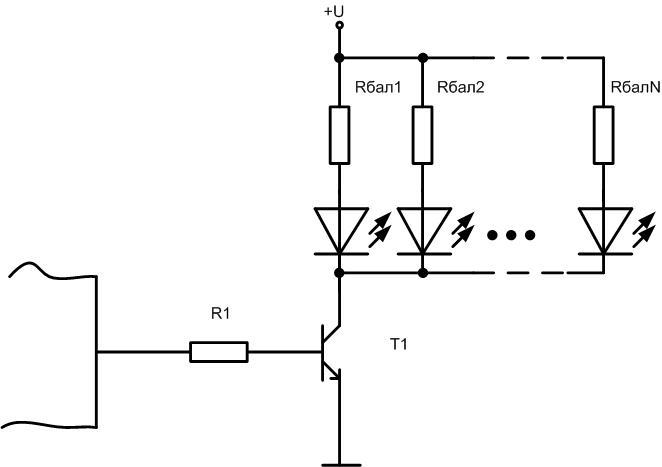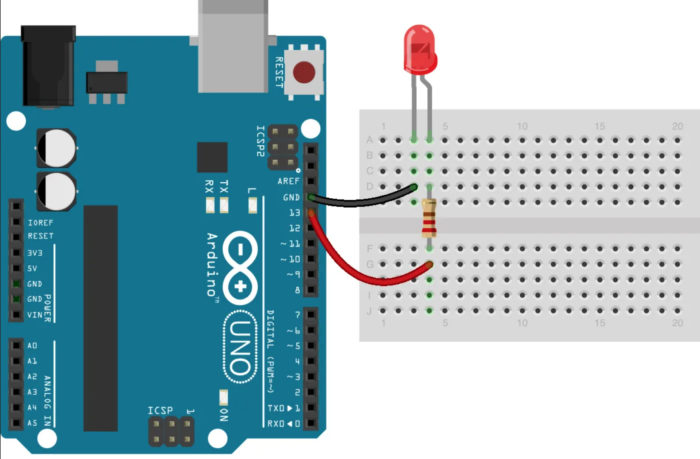Cara menyambungkan LED ke papan Arduino
Platform Arduino sangat populer di seluruh dunia. Ini adalah alat yang ideal untuk langkah pertama dalam mempelajari cara memprogram dan mengontrol perangkat keras. Saat keterampilan Anda tumbuh, Anda dapat meningkatkan arsitektur dengan menambahkan papan periferal dan membuat sistem yang lebih kompleks yang menjalankan program yang lebih kompleks. Papan Arduino Uno dan Arduino Nano cocok untuk pelatihan awal. Pada contoh ini kita akan menghubungkan LED ke Arduino.
Apa itu Arduino Uno dan Arduino Nano?
Dasar dari board Arduino Uno adalah mikrokontroler ATmega328. Ini juga memiliki elemen tambahan di atasnya:
- resonator kuarsa;
- tombol Atur ulang;
- konektor USB;
- pengatur tegangan terintegrasi;
- konektor daya;
- beberapa LED untuk indikasi mode;
- chip komunikasi untuk saluran USB;
- konektor untuk pemrograman on-chip;
- beberapa elemen yang lebih aktif dan pasif.
Semua ini memungkinkan Anda untuk melakukan langkah pertama tanpa menggunakan besi solder dan menghindari langkah membuat papan sirkuit. Unit ini ditenagai dari catu daya eksternal 7...12V atau melalui konektor USB. Modul juga terhubung ke PC untuk memuat sketsa. Papan memiliki sumber tegangan 3.3V untuk menyalakan perangkat eksternal. Ada 6, 14 output digital tujuan umum yang tersedia untuk operasi. Kapasitas beban keluaran digital saat dialiri daya dari 5 V adalah 40 mA.Ini berarti bahwa LED dapat langsung dihubungkan melalui a pembatas resistor.

Papan Arduino Nano sepenuhnya kompatibel dengan Uno, tetapi ukurannya lebih kecil dan memiliki beberapa perbedaan dan penyederhanaan seperti yang ditunjukkan pada tabel.
| Papan | Pengontrol | Konektor untuk daya eksternal | Sirkuit mikro untuk komunikasi USB | konektor USB |
|---|---|---|---|---|
| Arduino Uno | ATMega328 | Periksa | ATMega8U2 | USB A-B |
| Arduino Nano | ATMega328 | Tidak | FT232RL | USB mikro |

Perbedaannya tidak mendasar dan tidak penting untuk topik ulasan ini.
Apa yang Anda butuhkan untuk menghubungkan LED ke papan Arduino
Ada dua cara untuk menghubungkan LED. Untuk tujuan pelatihan, Anda dapat memilih salah satu.
- Gunakan LED bawaan. Dalam hal ini, Anda tidak memerlukan apa pun kecuali kabel untuk terhubung ke PC melalui USB - untuk daya dan pemrograman. Tidak masuk akal untuk menggunakan sumber tegangan eksternal untuk memberi daya pada papan: konsumsi saat ini kecil.Kabel USB A-B untuk menghubungkan Arduino Uno ke PC.
- Hubungkan LED eksternal. Di sini Anda juga akan membutuhkan:
- LED itu sendiri;
- resistor pembatas arus 0,25W (atau lebih) dengan peringkat 250-1000 ohm (tergantung pada LED);
- kabel dan besi solder untuk menghubungkan sirkuit eksternal.
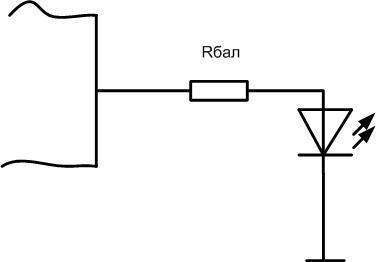
LED dihubungkan dengan katoda ke pin digital mikrokontroler, dengan anoda ke kabel biasa melalui resistor pemberat. Jika Anda memiliki banyak LED, Anda mungkin memerlukan catu daya tambahan.
Apakah mungkin untuk menghubungkan beberapa LED ke satu terminal?
Mungkin perlu untuk menghubungkan LED eksternal atau sekelompok LED ke salah satu pin. Kapasitas beban satu pin mikrokontroler, seperti yang disebutkan di atas, kecil. Satu atau dua LED dengan konsumsi arus 15mA dapat langsung dihubungkan secara paralel. Anda tidak boleh menguji kemampuan bertahan pin dengan beban di ambang atau melebihinya. Lebih baik menggunakan sakelar pada transistor (bidang atau bipolar).
Penghambat R1 harus dipilih sedemikian rupa sehingga arus yang melaluinya tidak melebihi daya dukung keluaran. Lebih baik mengambil setengah atau kurang dari maksimum. Jadi, untuk mengatur arus moderat 10mA., resistansi pada suplai 5 volt seharusnya 500 Ohm..
Setiap LED harus memiliki resistor pemberat sendiri, menggantinya dengan satu resistor umum tidak diinginkan. Rbal dipilih untuk mengatur setiap LED ke arus operasinya. Jadi, untuk tegangan suplai 5 volt dan arus 20 mA, resistansi harus 250 ohm atau nilai standar terdekat.
Harus dipastikan bahwa arus total yang melalui kolektor transistor tidak melebihi nilai maksimumnya. Jadi untuk transistor KT3102 Ik tertinggi harus dibatasi hingga 100 mA. Ini berarti bahwa tidak lebih dari 6 LED dapat dihubungkan dengan arus 15 mA. Jika ini tidak cukup, Anda harus menggunakan sakelar yang lebih kuat. Ini adalah satu-satunya batasan untuk pilihan transistor n-p-n di sirkuit ini. Secara teoritis, Anda juga harus mempertimbangkan gain triode, tetapi untuk kondisi tertentu (arus input 10 mA, output 100) setidaknya harus 10. H21e ini dapat diproduksi oleh transistor modern mana pun.
Rangkaian ini tidak hanya cocok untuk penguat arus keluaran Mikrokontroler. Dengan cara ini Anda dapat menghubungkan aktuator yang cukup kuat (relay, solenoida, motor) yang ditenagai oleh tegangan yang lebih tinggi (misalnya 12 volt). Saat menghitung, Anda harus mengambil nilai tegangan yang sesuai.
Anda juga bisa menggunakan transistor MOSFETtetapi mereka mungkin memerlukan tegangan yang lebih tinggi untuk membuka daripada yang dapat disediakan oleh output Arduino. Dalam hal ini Anda harus menyediakan sirkuit dan elemen tambahan. Untuk menghindari ini, Anda harus menggunakan apa yang disebut transistor efek medan "digital" - mereka hanya membutuhkan 5 5 volt membuka. Tapi mereka kurang umum.
Kontrol perangkat lunak LED
Cukup menghubungkan LED ke output mikrokontroler tidak banyak membantu.Anda harus belajar cara mengontrol LED dari Arduino secara terprogram. Anda dapat melakukan ini dengan bahasa Arduino yang didasarkan pada C (C). Bahasa pemrograman ini merupakan adaptasi dari C untuk pelatihan awal. Setelah menguasainya, transisi ke C++ tidak akan sulit. Untuk menulis sketsa (ini adalah nama program untuk Arduino) dan untuk men-debugnya secara langsung, Anda harus melakukan hal berikut:
- instal lingkungan Arduino IDE di komputer pribadi;
- Anda mungkin harus menginstal driver untuk chip komunikasi USB;
- sambungkan papan ke PC dengan kabel USB-microUSB.
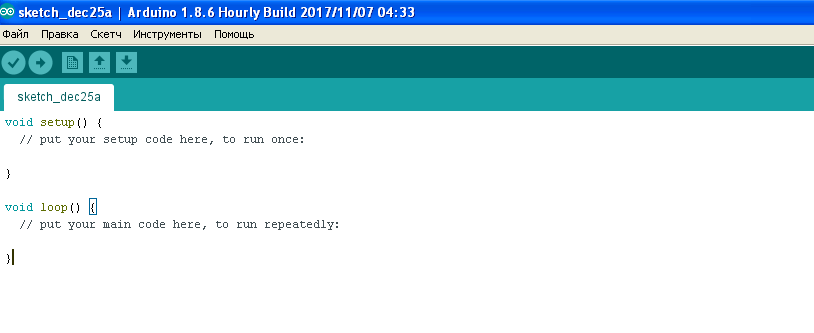
Anda dapat menggunakan simulator komputer untuk men-debug program dan sirkuit sederhana. Misalnya, Proteus (dari versi 8) mendukung simulasi papan Arduino Uno dan Nano. Kenyamanan simulator adalah bahwa tidak mungkin untuk menonaktifkan setrika jika rangkaian dipasang dengan tidak benar.
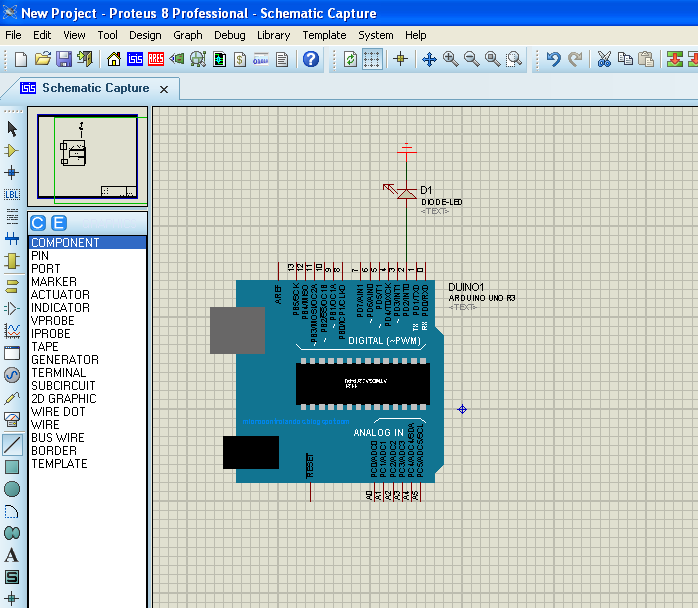
Skema terdiri dari dua modul:
- mempersiapkan - dijalankan sekali saat program dimulai dan menginisialisasi variabel dan mode setrika;
- lingkaran - berjalan secara siklis setelah pengaturan hingga tak terbatas.
Untuk DIPIMPIN dapat menggunakan salah satu dari 14 pin bebas (pin), yang sering salah disebut port. Faktanya, sebuah port, secara sederhana, adalah sekelompok pin. Pin hanyalah sebuah elemen.
Contoh kontrol dipertimbangkan untuk pin 13 - LED sudah terhubung dengannya di papan (melalui penguat repeater di papan Uno, melalui resistor di papan Nano). Untuk bekerja dengan pin port itu harus dikonfigurasi dalam mode input atau output. Lebih mudah untuk melakukan ini di badan pengaturan, tetapi tidak wajib - tujuan keluaran dapat diubah secara dinamis. Artinya selama eksekusi program port dapat bekerja untuk input atau output.
Inisialisasi pin 13 Arduino (pin PB5 port B mikrokontroler ATmega 328) terlihat seperti ini
batalkan pengaturan ()
{
pinMode (13, Keluaran);
}
Setelah menjalankan perintah ini pin 13 papan akan bekerja dalam mode output dan secara default akan memiliki tingkat logika yang rendah. Anda dapat menulis nol atau satu selama eksekusi program. Penulisan salah satu terlihat seperti ini:
lingkaran kosong ()
{
digitalWrite (13, TINGGI);
}
Sekarang pin papan 13 akan diatur ke tingkat tinggi, yang logis, dan dapat digunakan untuk menyalakan LED.
Untuk mematikan LED, Anda harus mengatur output ke nol:
digitalWrite (13, RENDAH);
Dengan cara ini Anda dapat mengontrol perangkat eksternal dengan menulis satu dan nol secara bergantian ke bit register port yang sesuai.
Sekarang Anda dapat memperumit program di Arduino untuk mengontrol LED dan mempelajari cara mengedipkan elemen pemancar cahaya:
batalkan pengaturan ()
{
pinMode (13, Keluaran);
}
lingkaran kosong ()
{
digitalWrite (13, TINGGI);
penundaan (1000);
digitalWrite (13, RENDAH);
penundaan (1000);
}
Perintah penundaan(1000) perintah membuat penundaan 1000 milidetik atau satu detik. Dengan mengubah nilai ini Anda dapat mengubah frekuensi atau frekuensi berkedip LED. Jika Anda menghubungkan LED eksternal ke pin lain dari papan, maka Anda juga perlu menentukan nomor pin yang dipilih, bukan 13 dalam program.
Untuk kejelasan, kami merekomendasikan serangkaian video.
Setelah Anda menguasai koneksi LED ke Arduino dan mempelajari cara mengontrolnya, Anda dapat melanjutkan ke level berikutnya dan menulis program lain yang lebih kompleks. Misalnya, Anda dapat mempelajari cara mengganti dua atau lebih LED dengan tombol, mengubah frekuensi kedipan dengan potensiometer eksternal, menyesuaikan kecerahan cahaya dengan PWM, mengubah warna pemancar RGB. Tingkat tugas hanya dibatasi oleh imajinasi.